Configurar o mapa de classe IPv6 de QoS do cliente no WAP125
Objetivo
O recurso de Qualidade de Serviço (QoS - Quality of Service) contém suporte a serviços diferenciados (DiffServ - Differentiated Services) que permite classificar e gerenciar o tráfego de rede. A configuração do DiffServ começa com a configuração de um mapa de classe. Um mapa de classes identifica o tráfego que precisa ser vigiado. Funciona como um componente de um mapa de políticas. Os mapas de classes contêm condições que o tráfego precisa corresponder para ser encaminhado ou descartado.
Pode haver muitos mapas de classes em um mapa de política onde um mapa de classes pode ser correspondido, ou todos os mapas de classes devem ser correspondidos para a ação especificada no mapa de política para ocorrer. Um mapa de classe e um mapa de política devem ser criados para concluir a configuração de QoS de um ponto de acesso.
Este artigo tem como objetivo mostrar como configurar um mapa de classe IPv6 de QoS de cliente no ponto de acesso WAP125.
Dispositivos aplicáveis
- WAP125
Versão de software
- 1.0.0.4
Configurar o mapa de classe IPv6
Etapa 1. Inicie a sessão no utilitário baseado na Web do WAP125 e escolha Access Control > Client QoS.
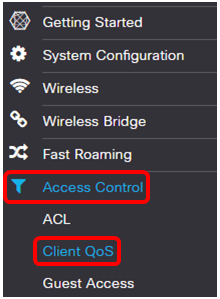
Etapa 2. Clique na guia Traffic Classes.
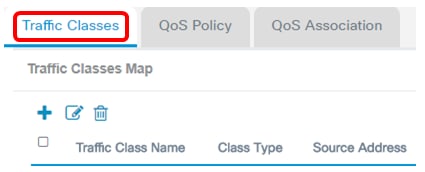
Etapa 3. Clique no  botão para adicionar uma classe de tráfego.
botão para adicionar uma classe de tráfego.
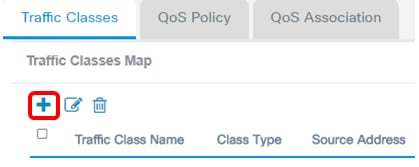
Note: Você pode adicionar até 50 mapas de classe.
Etapa 4. Digite um nome para o mapa de classes no campo Nome da classe de tráfego. O nome pode ser uma combinação de letras, números e caracteres especiais de até 31 caracteres, sem espaços.
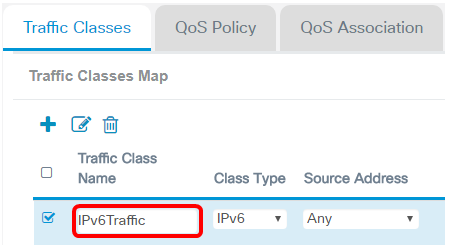
Note: Neste exemplo, o tráfego IPv6 é inserido.
Etapa 5. Escolha IPv6 na lista suspensa Tipo de classe.
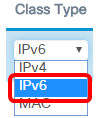
Note: Se quiser saber como configurar um mapa de classes IPv4, clique aqui. Para a configuração do MAC Class Map, clique aqui.
Etapa 6. Clique no botão Mais....
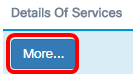
Etapa 7. Escolha um protocolo para corresponder por palavra-chave ou digite uma ID de protocolo. As opções são:
- Todo o tráfego — Esta opção permite todo o tráfego de qualquer protocolo. Se essa opção for escolhida, todos os campos ficarão indisponíveis. Vá para o Passo 16.
- Selecionar na lista — Essa opção permite escolher IP, ICMP, TCP ou UDP. Se essa opção for escolhida, vá para a Etapa 8.
- Personalizado — Essa opção permite inserir uma ID de protocolo. A ID do protocolo é um padrão atribuído pela Internet Assigned Numbers Authority (IANA). Se isso for escolhido, continue na Etapa 9.
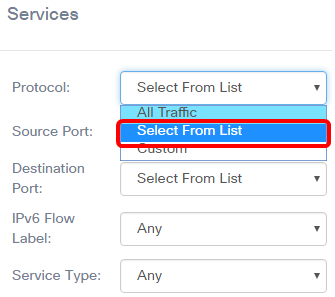
Note: Neste exemplo, Selecionar na lista é escolhido.
- IPv6 — Essa opção permite inserir o endereço IPv6 que precisa ser correspondido.
- ICMPv6 — Essa opção filtra pacotes do Internet Control Message Protocol versão 6 (ICMPv6).
- TCP — Esta opção filtra pacotes TCP (Transmission Control Protocol).
- UDP — Essa opção filtra pacotes UDP (User Datagram Protocol).
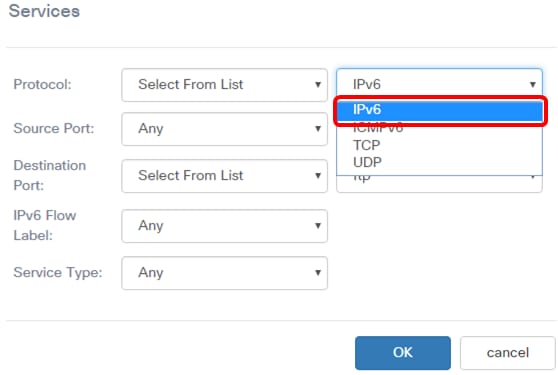
Note: Neste exemplo, o IPv6 é escolhido.
Etapa 9. Insira o número do protocolo personalizado no campo Protocol.
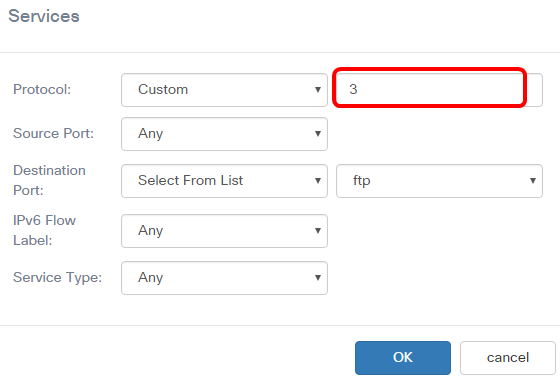
Note: Neste exemplo, 3 é inserido.
Etapa 10. Escolha uma porta de origem na lista suspensa. As opções são:
- Any — Essa opção considera qualquer porta de origem como uma correspondência. Se essa opção for escolhida, vá para a Etapa 16.
- Selecionar na lista — Esta opção permite que você faça a correspondência de uma palavra-chave associada à porta de origem que é convertida em seu número de porta equivalente. Essas palavras-chave são ftp, ftpdata, http, smtp, snmp, telnet, tftp e www.
- Personalizado — Essa opção permite especificar um número de porta de destino que será correspondido no cabeçalho do datagrama a um número de porta IANA. Pode ser de 0 a 65535.
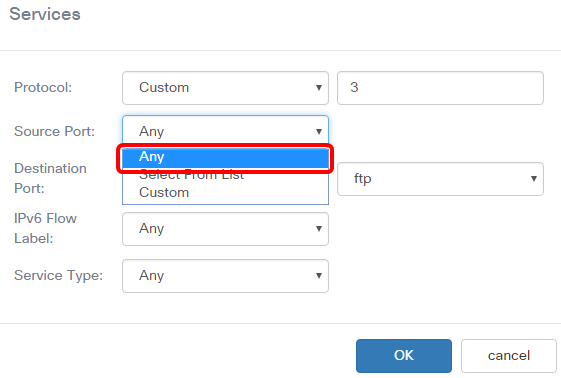
Note: Neste exemplo, Qualquer é escolhido.
Etapa 11. Escolha uma porta de destino na lista suspensa Porta de destino. As opções são:
- Any — Essa opção considera qualquer porta de destino como uma correspondência. Se essa opção for escolhida, vá para a Etapa 16.
- Selecionar na lista — Essa opção permite que você faça a correspondência de uma palavra-chave associada à porta de destino que é convertida em seu número de porta equivalente. Essas palavras-chave são ftp, ftpdata, http, smtp, snmp, telnet, tftp e www.
- Personalizado — Essa opção permite especificar um número de porta de destino que será correspondido no cabeçalho do datagrama a um número de porta IANA. Pode ser de 0 a 65535.
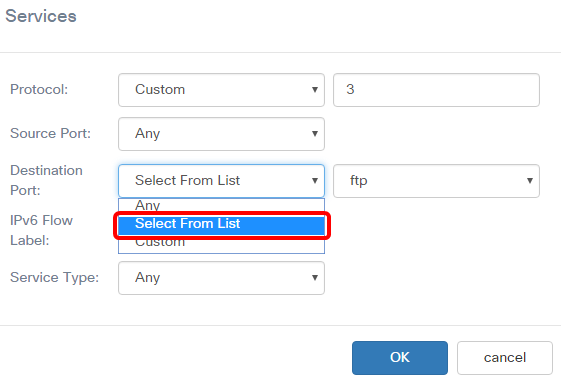
Note: Neste exemplo, Selecionar na lista é escolhido.
Etapa 12. (Opcional) Defina a porta de destino na lista suspensa. As opções são ftp, ftpdata, http, smtp, snmp, telnet, tftp e www.
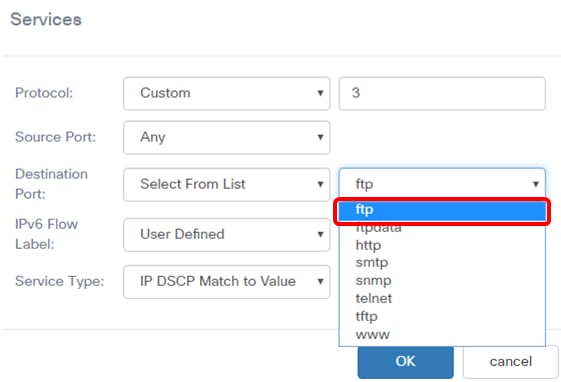
Note: Neste exemplo, ftp é escolhido.
Etapa 13. Escolha um rótulo de fluxo na lista suspensa Rótulo de fluxo IPv6. As opções são:
- Any — Essa opção usa qualquer número de 20 bits exclusivo de um pacote IPv6.
- Definido pelo usuário — Esta opção permite inserir um número de 20 bits de 0 a FFFF. O rótulo do fluxo é exclusivo de um pacote IPv6. É usado por clientes para indicar o tratamento de QoS em roteadores.
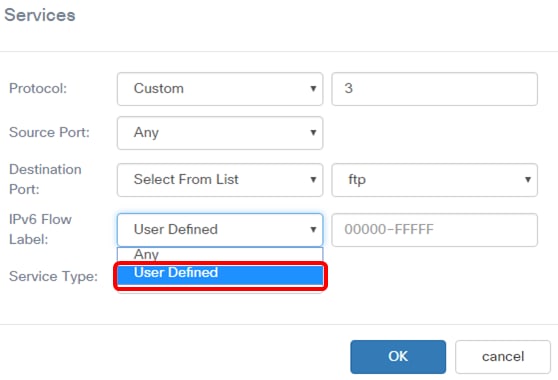
Note: Neste exemplo, User Defined (Definido pelo usuário) é escolhido.
Etapa 14. (Opcional) Insira o rótulo do fluxo no campo IPv6 Flow Label.
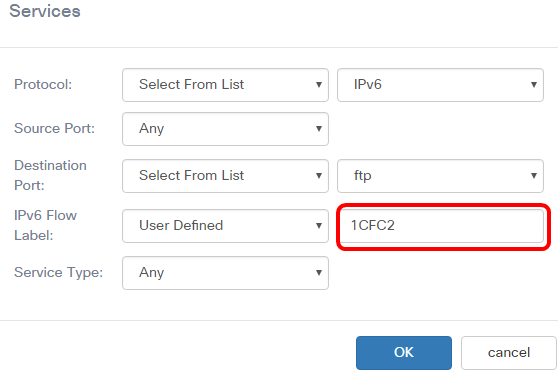
Note: Neste exemplo, 1CFC2 é inserido.
Etapa 15. Escolha um Tipo de Serviço na lista suspensa. As opções são:
- Qualquer — Essa opção trata qualquer tipo de serviço como uma correspondência. Se essa opção for escolhida, vá para a Etapa 16.
- IP DSCP Select from List — Essa opção permite escolher entre ftp, ftpdata, http, snmp, smtp, telnet, tftp e www como um filtro.
- IP DSCP Match to Value — Essa opção permite inserir um valor de DSCP personalizado de 0 a 63.
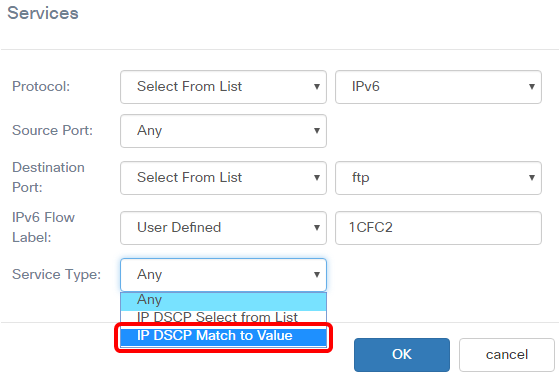
Note: Neste exemplo, IP DSCP Match to Value é escolhido.
Etapa 16 . (Opcional) Digite o valor de DSCP a ser correspondido na área IP DSCP Match to Value.
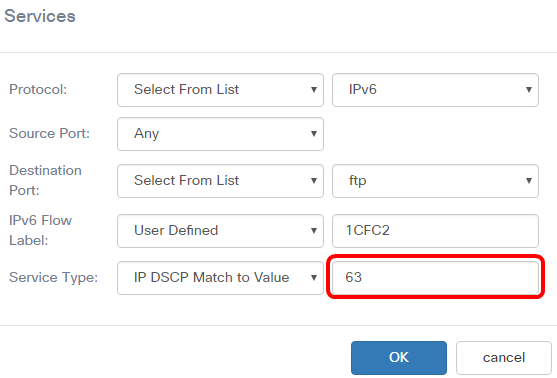
Note: Neste exemplo, 63 é inserido.
Etapa 17. Clique em OK.
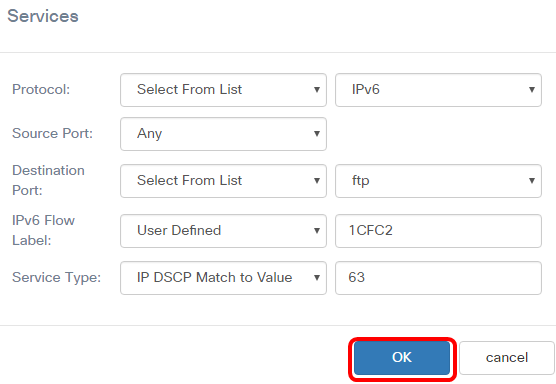
Etapa 18. Escolha o Endereço de Origem. O endereço de origem de um pacote requer um endereço IPv6 de origem de um pacote para corresponder ao endereço IPv6 definido. As opções são:
- Any — Esta opção permite que qualquer endereço IP de origem seja uma correspondência.
- Single Address (Endereço único) — Essa opção permite especificar o endereço IPv6 origem no campo Source Address.
- Endereço/Máscara — Essa opção permite especificar um intervalo de IPs como o endereço IPv6 origem. Se essa opção for escolhida, insira o endereço IPv6 e a máscara de sub-rede correspondente do endereço IP.
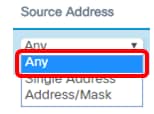
Note: Neste exemplo, Qualquer é escolhido.
Etapa 19. Na lista suspensa Endereço de destino, escolha o endereço de destino para o qual um pacote precisa ser considerado uma correspondência. As opções são:
- Any — Essa opção trata qualquer endereço IPv6 destino como uma correspondência. Se isso for escolhido, vá para a Etapa 20.
- Endereço único — Essa opção permite especificar um único endereço IPv6 de destino.
- Address/Mask (Endereço/máscara). — Essa opção permite especificar um endereço IP e o comprimento do prefixo nos campos Endereço de destino e Máscara de destino.
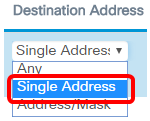
Note: Neste exemplo, Single Address (Endereço único) é escolhido.
Etapa 20. (Opcional) Insira o endereço IPv6 no campo Endereço de destino.
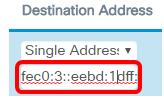
Note: Neste exemplo, fec0:3::eebd:1dff:fe44:5719 é inserido.
Etapa 21. Clique em Salvar.
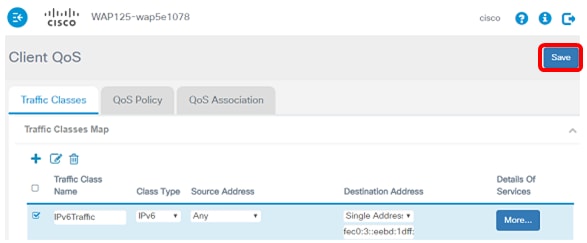
Agora você configurou um mapa de classe IPv6 no ponto de acesso WAP125.
Histórico de revisões
| Revisão | Data de publicação | Comentários |
|---|---|---|
1.0 |
12-Dec-2018
|
Versão inicial |
 Feedback
Feedback